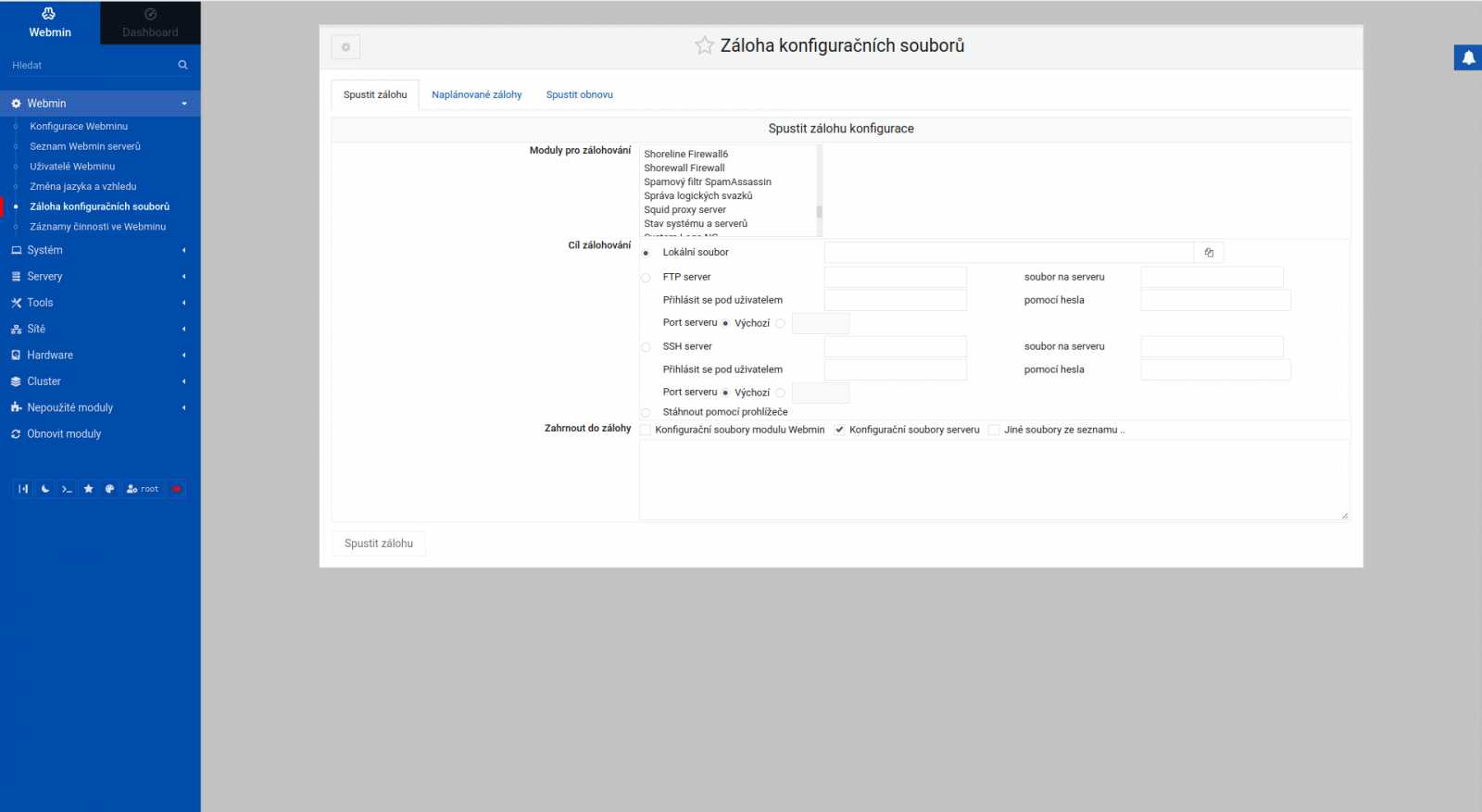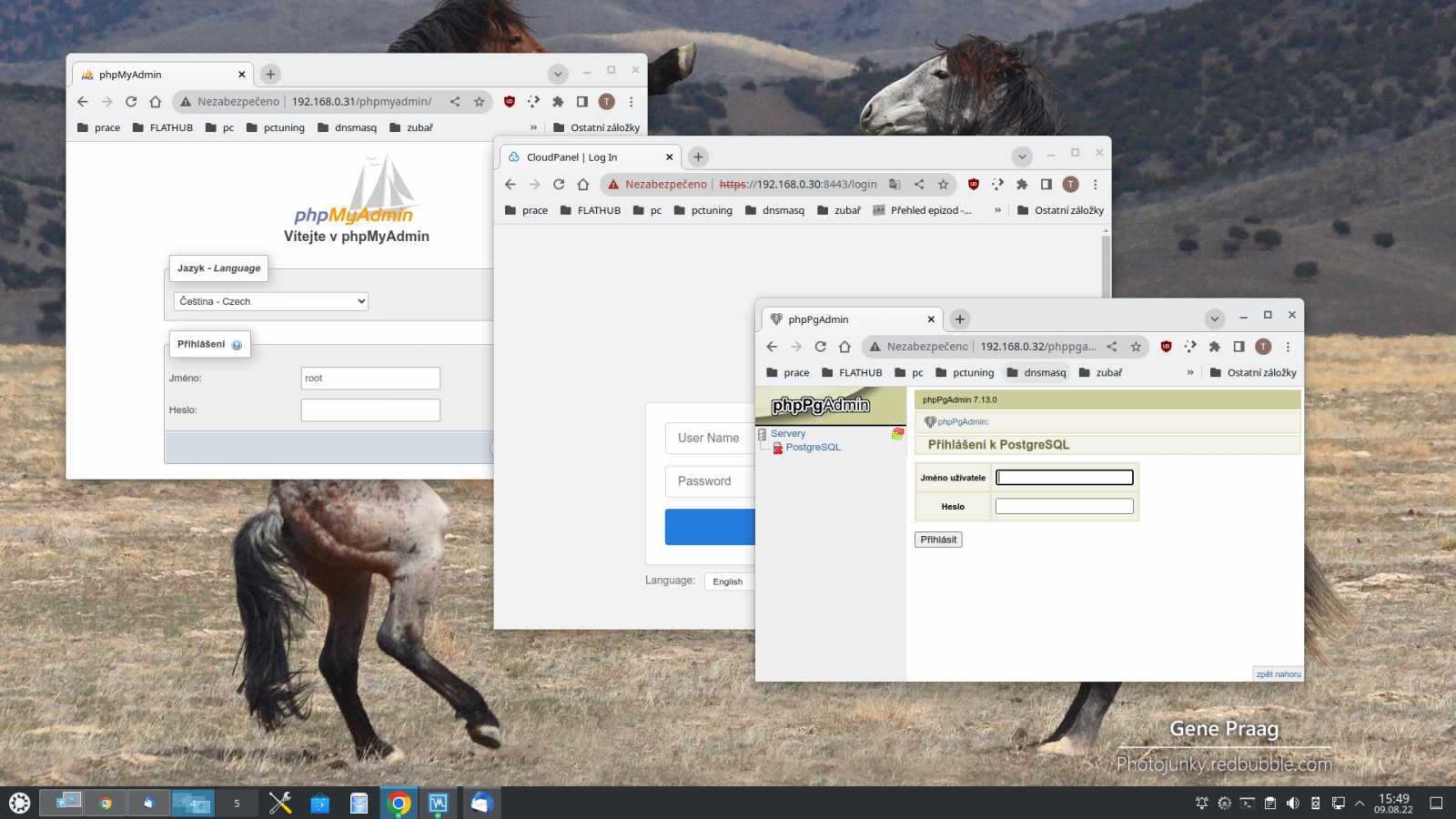
Domácí server: Ovládáme linuxový server z webového prohlížeče | Kapitola 2
Seznam kapitol
Nainstalovali jste si linux systém bez grafického rozhraní a někde bokem zapojili, ať si plní svoji úlohu. Ovládáte ho vzdáleně pomocí příkazové řádky. Ale přesto si někdy říkáte, nešlo by to ovládat graficky? Ať už z pohodlnosti, nebo proto, že se na správě podílí i začátečník. Ano, jsou možnosti, jak server ovládat přes webový prohlížeč.
Webmin je distribuován v balíčcích deb, rpm, tar.gz. Můžete jej stáhnout z jeho oficiálních stránek.
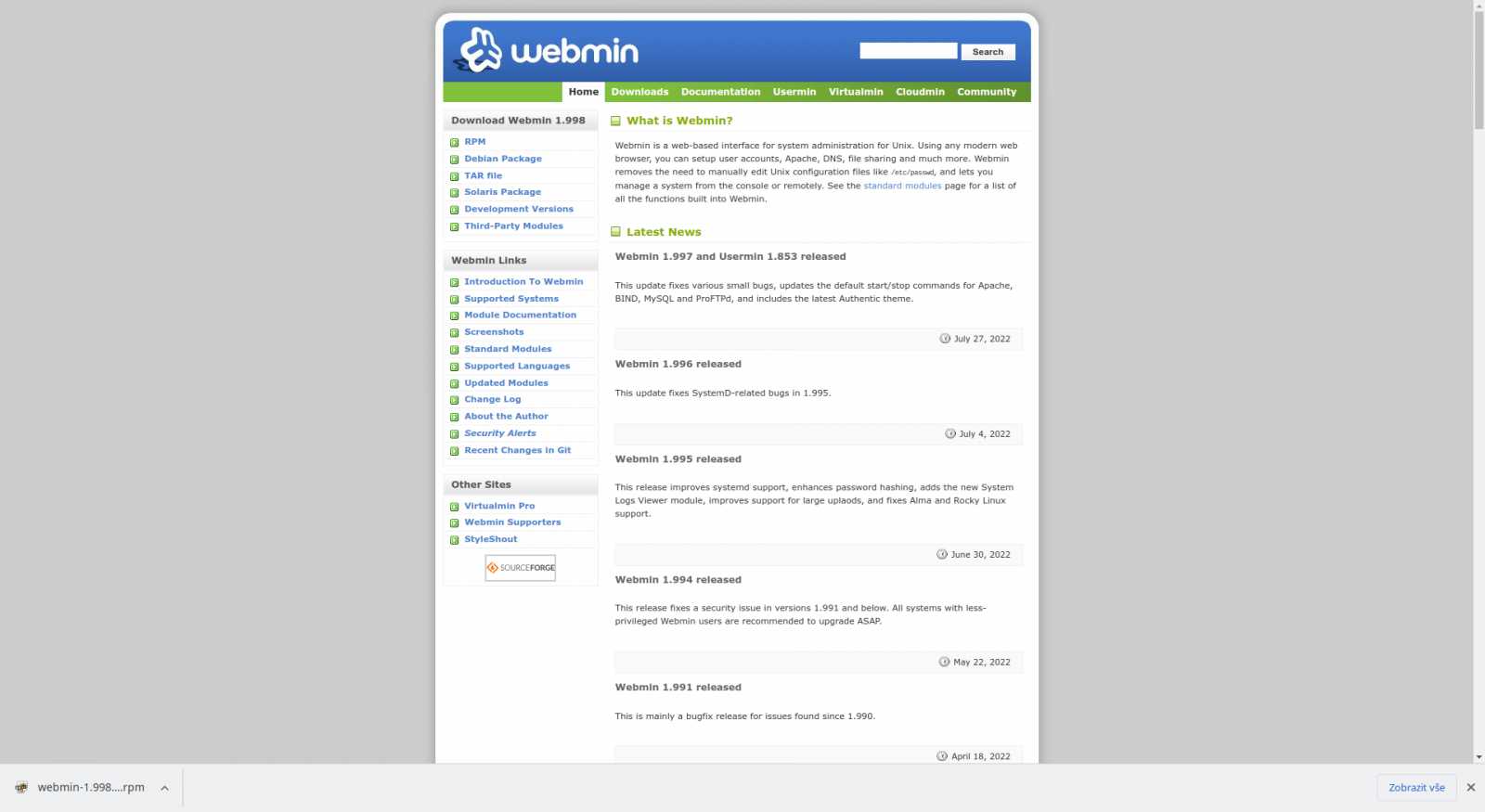
Pro uživatele distribucí DEB je k dispozici neoficiální repozitář pro snadnou instalaci. Podíváme se na současný doporučovaný způsob přidání repozitáře. Pro vzor použijeme nejnovější Ubuntu 22.04. Před začátkem aktualizujeme. Prvním krokem je stažení podpisu repozitáře.
|
Dále si otevřeme soubor sources.list ve vašem oblíbeném editoru. Přidávám příklad pro použití Editoru Nano.
sudo nano /etc/apt/sources.list
Na konec souboru přidáme řádek pro definici našeho nového repozitáře. V hranatých závorkách je odkaz na místo umístění souboru s digitálním podpisem repozitáře.
|
Máme přidáno a zbývá pouze instalace samotného Webminu
sudo apt-get update
sudo apt-get install webminUvedl jsem zde momentálně doporučovaný způsob, jak podepsat repozitář DEB balíčků. Starý způsob vše společně v souboru trusted.gpg v adresáři apt přestal být považován za dostatečně bezpečný. Při kompromitaci jednoho klíče hrozí nebezpečí pro všechny přidané repozitáře. Je ještě umožněno použití starého způsobu, ale například Ubuntu již hází při načítání takového repozitáře varování. Pro použití v distribucích založených na Debianu vynechte sudo a pracujte pod uživatelem root.
Přihlásíme se ve webovém prohlížeči. Použijeme adresu stroje na kterou se přihlašujeme a doplníme port 10000. Takže to může vypadat například takto 10.0.0.50:10000. Potom budeme muset povolit nezabezpečenou webovou stránku. Nakonec se dostaneme na tuto přihlašovací stránku.
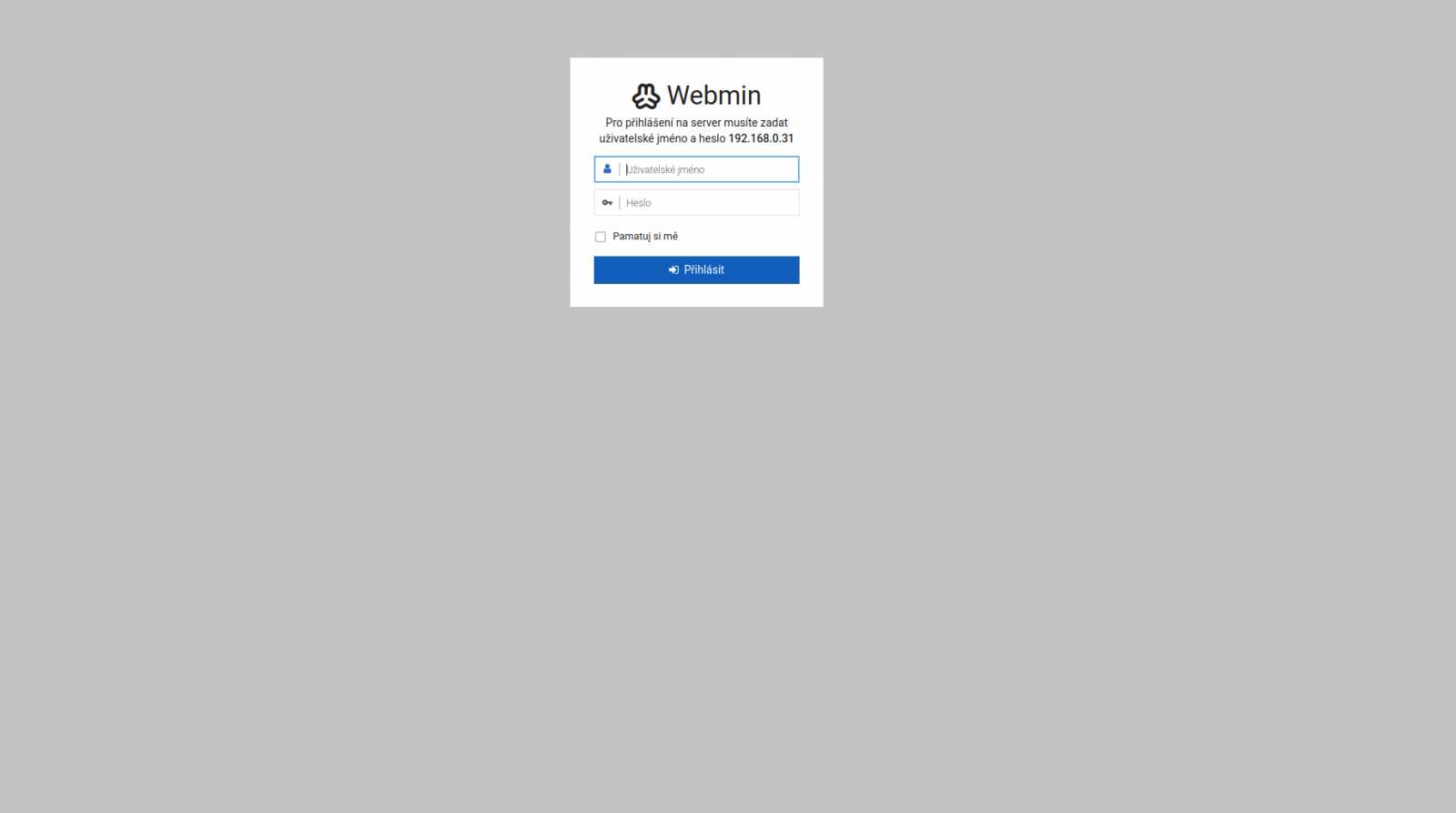
V případě přístupu z venku doporučuji zajistit si doménu a potřebný certifikát. Umístění certifikátu nastavíme přímo v nastavení Webminu.
Po přihlášení se dostáváme na úvodní stránku, takzvanou palubní desku. Zde je k dispozici maximum informací o systému.

Vlevo máme menu. Jako první se podíváme na konfiguraci Webminu. Základní údaje nastavíme pomocí ikonového menu v prvním odkazu.

A první krok bude pro většinu z nás změna jazyka. Lze zde nastavit Češtinu. A to jak pro konkrétního uživatele, tak i pro celý Webmin hromadně. Pro uživatele pokračuje vlevo na volbu Změna jazyka a vzhledu. Pro celý Webmin použijte aktuální ikonové menu.
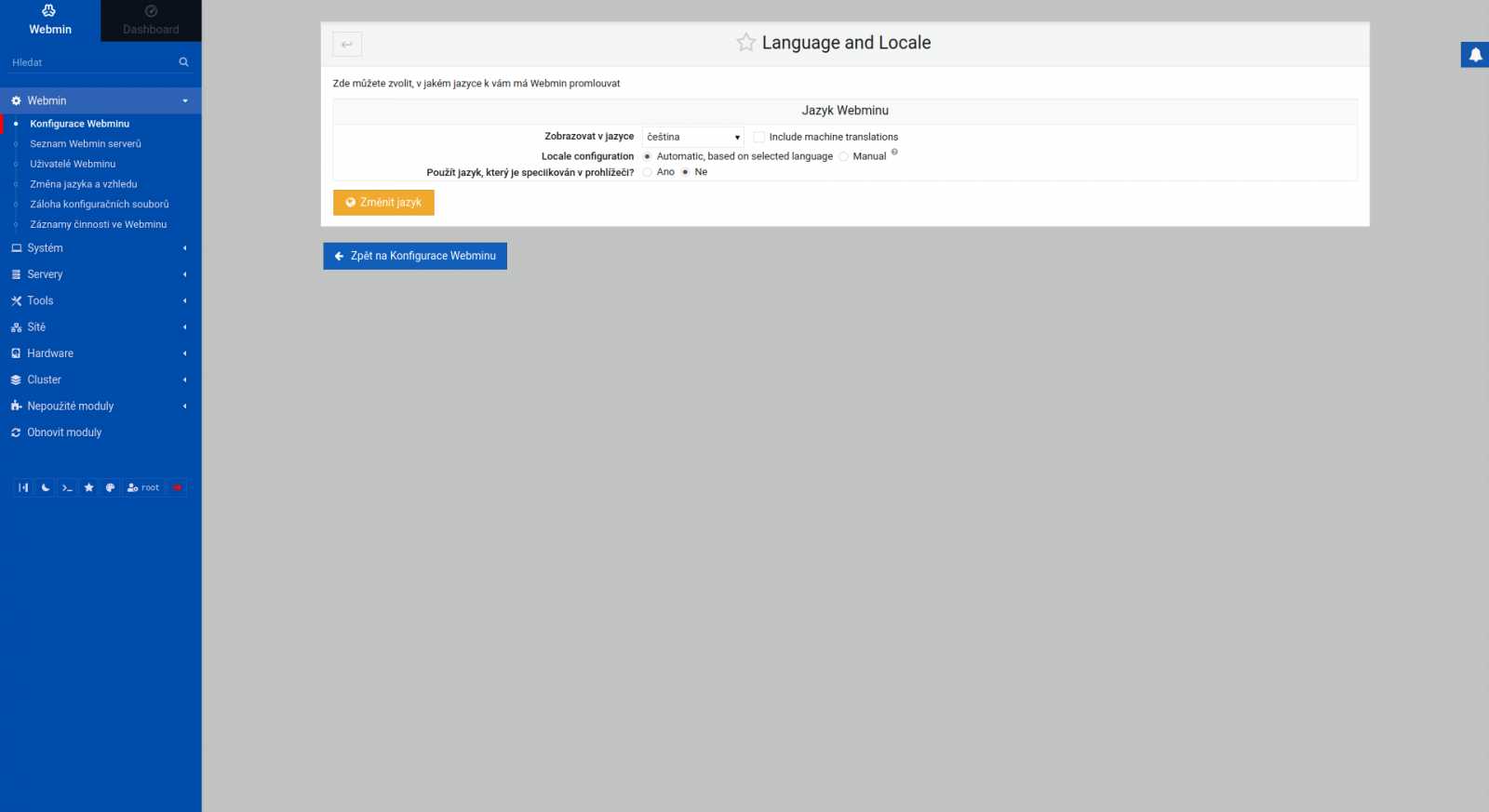
Pokud připravujeme ke svému serveru přístup i z venkovního internetu, potřebujeme co nejlepší zajištění. Kromě volby silných hesel, popřípadě certifikátů, je vhodné změnit výchozí port 10000 pro rozhraní Webminu.
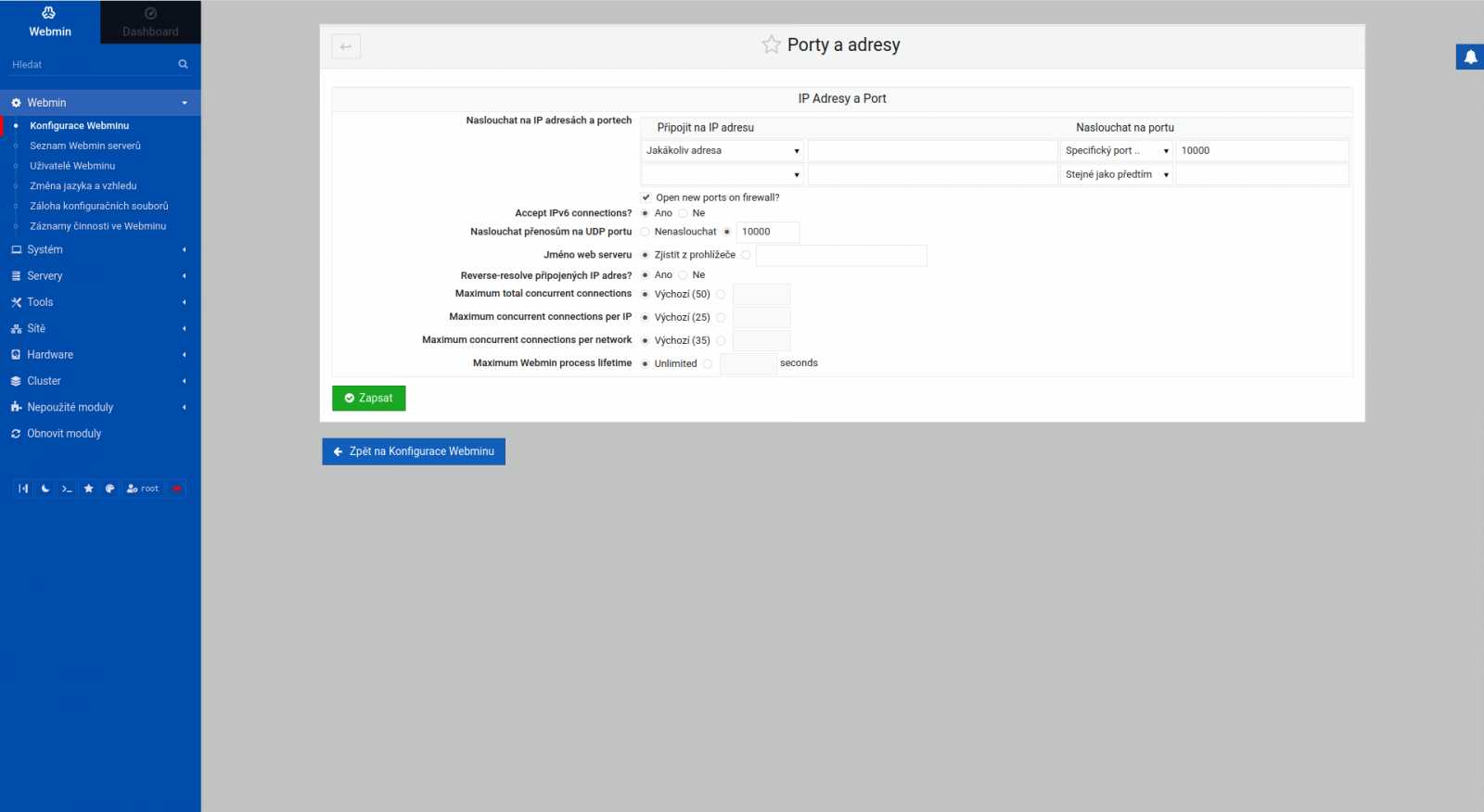
Dále je důležité přidat uživatele serveru, kteří budou mít možnost Webmin používat.
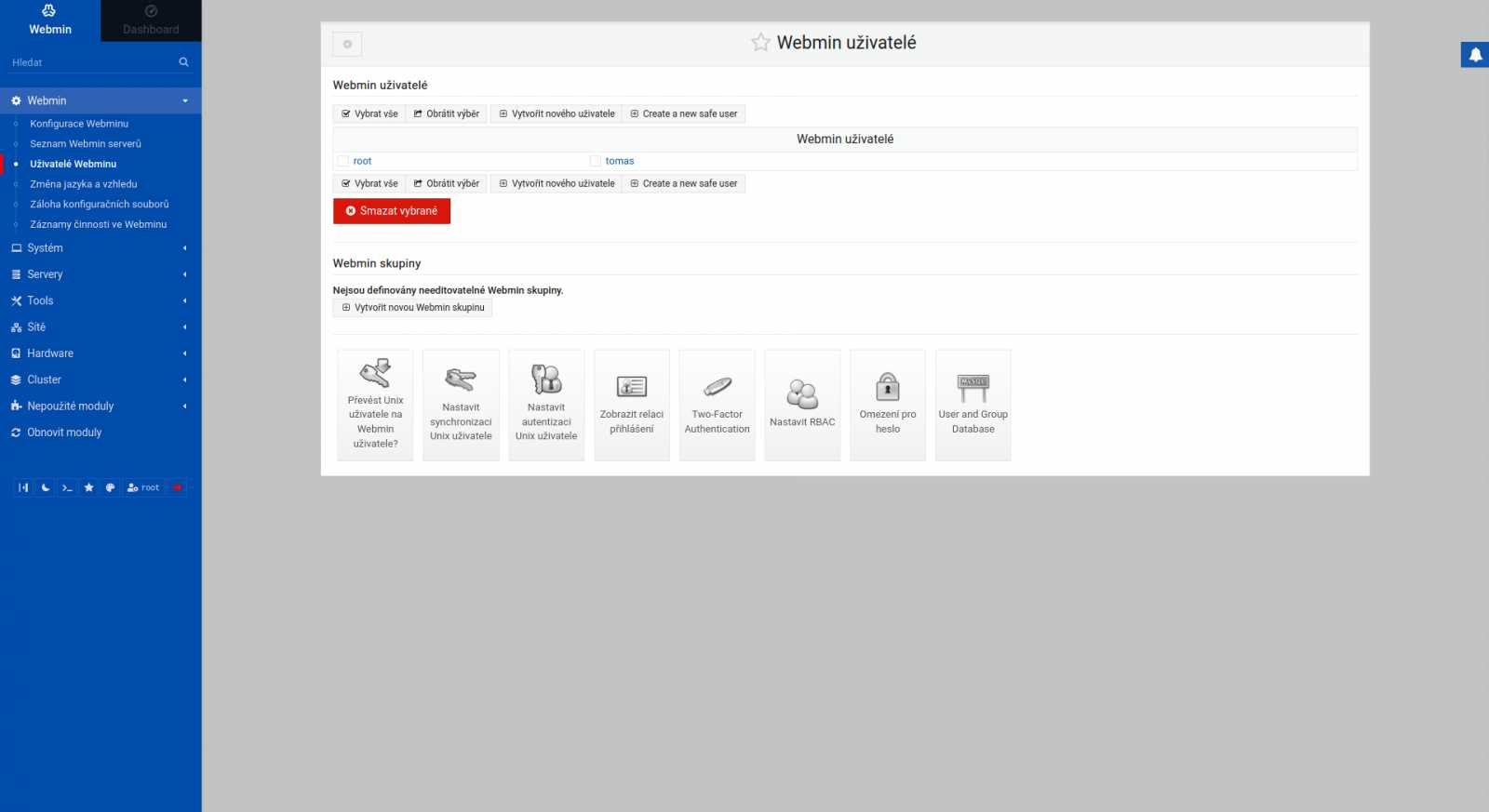
Probrali jsme to absolutně nejdůležitější v základním nastavení. Projděte si veškeré možnosti ikonového konfiguračního menu a nastavte si další věci které potřebujete. Po nastavení je potřeba nezapomenout na zálohování konfigurace. Může se hodit.